Hola chavos hoy vamos a ver un nuevo tema y esto sera dividido en tres conceptos y estos son categorismos por mucho contenido y póngase cómodos y cómodas porque esto es el funcionamiento de la informática en el entorno y las presentaciones gráficas y mucho mas
Tema 4.1 "IDENTIFICACIÓN DEL PAPEL DE LA TECNOLOGÍA EN EL DESARROLLO HUMANO"
Actividades cotidianas: Son aquellas actividades que engloban las capacidades de auto-cuidado mas elementales y necesarias, que al ser humano le resulta cotidiano a un uso de cuidado personal a la salud que esto lleva un termino para evaluar necesidades.
 Comunicación humana: Es un campo dedicado a entender como se comunican los seres humanos para de transmitir información diferentes a otras personas
Comunicación humana: Es un campo dedicado a entender como se comunican los seres humanos para de transmitir información diferentes a otras personas
Tema 4.2: ELABORACIÓN DE PRESENTACIONES GRÁFICAS
Navegación del presentador gráfico: Son programas de computación que se especializan en crear dispositivas electrónicas con información destinadas a ser proyectadas a grupos de personas.
Ventana principal de la aplicación: Es un área visual de forma rectangular en el cual ahí una entrada en el que se puede escribir, mandar datos o videos, hasta mas cosas como audios, ETC.
Barras de herramientas: Son lo comando mas comunes sin importar cuales hayas apretados esas te ayudan a la calidad de tu vía dispositiva; en una cinta de opciones relaciona cual es el apoyo como la presentación, audio, vídeo,texto o fuente, etc.
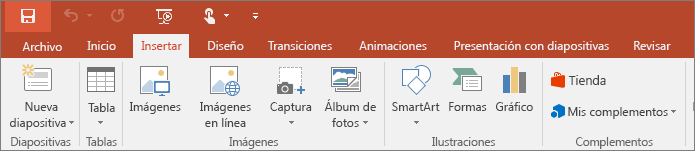
Asistente de diapositiva: Desde cualquier componente de OpenOffice.org podemos acceder al menú Archivo -> Nuevo -> Presentación o bien desde Aplicaciones -> Oficina -> OpenOffice.org Presentaciones. Se iniciará entonces un asistente que nos guiará en el proceso de diseño de las vías dispositivas.
Diseño de diapositiva y tipos: Contiene formato, posición y marcado del contiendo de una vía dispositiva. Puedes en estos integrar una vista mejor a tu trabajo.
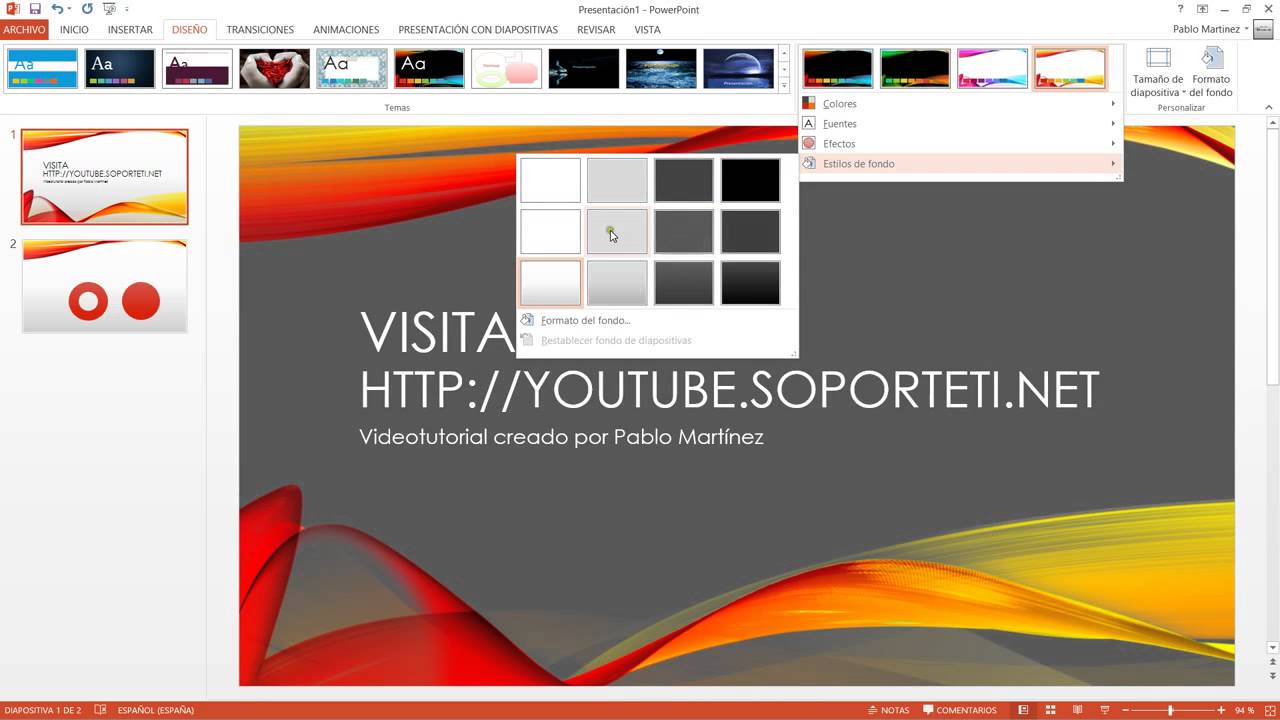
Modos de visualización: Es importante que sepas cómo acceder a los diferentes tipos de visualizaciones de diapositivas y utilizarlos para diversas tareas. Éstos se encuentran en la parte inferior derecha de la ventana.

Tema 4.3: HERRAMIENTAS ESPECIALES.
- Gráficos: Te permite agregar a una diapositiva diferentes como: columnas, líneas, circulares, barras, áreas, dispersiones, cotizaciones, superficies, anillos, burbujas y radiales. También puedes crear diagramas de flujo u organigramas jerárquicos
- Organigrama: Use un elemento gráfico SmartArt para crear un organigrama para mostrar las relaciones jerárquicas existentes en su organización.
- Notas: Puedes añadir notas a las diapositiva. Pueden ayudarte a preparar tu presentación. Puedes entrar y verlas, utilizando el panel de notas.
- Plantillas de diseño y patrones: Es un patrón o un esquema de una diapositiva o un grupo de diapositivas que se guarda como un archivo .potx. Las plantillas pueden contener diseños, colores, fuentes, efectos, estilos de fondo e incluso contenido.
- Audio: En este sistema nos ayuda a poner música o sonido a nuestro trabajo con canciones, algún audio, etc.
- Vídeo: En este es igual que el de audio pero en este nos van a poder ayudar a enseñar algún vídeo que tengamos descargados.
- Importar objetos: En este proceso nos ayuda a poner información de un texto diferente con PDF u otra cosa y le mostrare varios.
PDF:
- Asegúrese de que el archivo PDF que desea insertar no está abierto en el equipo.
- En PowerPoint, seleccione la diapositiva que desea agregar el archivo y, a continuación, seleccione Insertar > objeto.
OBJETO INCRUSTADO:
- Haga clic en la diapositiva donde desee colocar el objeto.
- En la pestaña Insertar, en el grupo Texto, haga clic en Objeto.
- Siga uno de estos procedimientos: Si ya no existe el objeto, haga clic en Crear nuevo.
- Inserción de objetos, imágenes,figuras, sonidos: En PowerPoint se puede insertar una imagen pre-diseñada o una imagen de la Galería de imágenes, o bien insertar imágenes o fotografías procesadas por escáner importadas de otros programas y lugares. Abra la diapositiva a la que desea agregar una imagen y luego coloque la imagen
- Transacciones entre diapositivas: Son efectos de movimiento que se ven a medida que avanzas entre diapositiva y diapositiva. Hay muchas para elegir, cada una de ellas te permitirá controlar la velocidad e incluso añadir sonido.
- Animaciones: Puedes animar texto, imágenes, formas, cuadros, gráficos SmartArt y otros objetos en una presentación MicrosoftPowerPoint 2010 para darles efectos visuales, incluido efectos de principio, efectos de fin, cambios de tamaño o de color e incluso movimiento.
- Reproducción de la presentación: En esta nos ayuda a hacer un trabajo que se ve<a en grande y nos ayuda también para tener la infomacion organizada y con animacion y mucho mas como videos y sonidos






No hay comentarios.:
Publicar un comentario